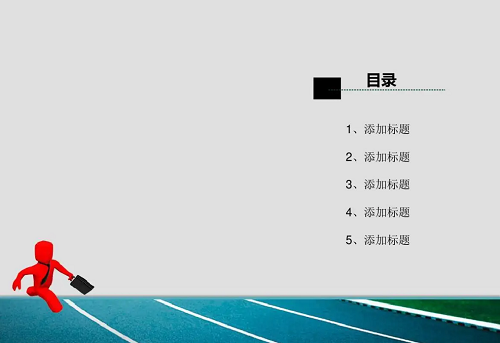PPT文档的基本操作有哪些?当然,毫无疑问,包括打开、新建、保存和关闭文档等。你还在一个接一个地点菜单吗?说实话,我使用快捷键。让我们简单地了解一些PPT启动时必须知道的文档操作快捷键知识!
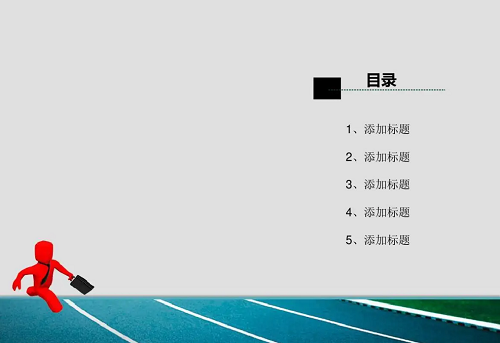
1.新建PPT文档。
当我们想做一个PPT时,第一步是从创建PPT开始。其快速操作方法为:按CTRL+N键,创建新的PPT空白文档;打开PPT后,可以直接按CTRL+N键重新创建PPT。
2.建立相同的PPT文档。
PPT制作完成后,如果您需要修改当前PPT中的某些内容,并希望保留原始PPT文档的备份。此时,您可以直接按CTrl+Shift+N键创建相同的PPT文档,并在新创建的文档中进行修改。同时,比较同一文档也非常方便。
3.新建幻灯片。
PPT文档包含多个幻灯片,每个幻灯片都是我们需要展示的内容。默认情况下,PPT文档中只有一个幻灯片,在制作PPT的过程中,新的幻灯片是必不可少的。
快速操作方法为:直接按Enter键或Ctrl+M键即可创建幻灯片。
4.保存PPT文档。
我想大家都会保存文档,按Ctrl+S键保存当前文档;按Ctrl+shift+S键,另存为当前文档。
将文档保存为不同的版本。
按Ctrl+shift+s键打开另存为对话框,在保存类型列表框中选择要保存的文档类型,点击保存按钮。
5.关闭PPT文档。
关闭PPT文档的方法很简单,最常用的方法就是点击界面右上角的X图标进行关闭。
然而,当我们同时打开许多PPT文档时,点击X图标也很麻烦。
其实PPT文档可以定位在要关闭的PPT上,直接按Ctrl+W键或Ctrl+F4键快速关闭。
以上就是今天的全部内容,比较简单,但是如果你能记住这些快速的操作方法,一定会对你的PPT有所帮助。